Bagaimana cara menukarkan kode voucher dan kode redeem pada kelas online/daring?
Menukar kode voucher dan kode redeem di upskill.cakap.com
- Masuk ke situs upskill.cakap.com dan pastikan sudah punya akun cakap. Jika belum memiliki akun Cakap, pilih “Profil” dan registrasi bisa melalui Google, Facebook, atau Email lalu Isi data diri dan pastikan data sudah sesuai. Kemudian pilih “Buat Akun”. Jika sudah memiliki akun pilih “Masuk” dan masukkan email dan password yang sudah didaftarkan.

- Pilih menu Tukar pada homepage upskill.cakap.com dan klik tombol tersebut.

- Selanjutnya masukkan Kode Belajar (BLJxxx) yang sudah kamu beli dan klik Tukar Kode/Redeem

- Setelah Kode Belajar telah ditukar, langkah selanjutnya adalah masukkan Kode Prakerja yang bisa dilihat pada dashboard Prakerja kamu.

- Kamu hanya dapat menukar Kode Prakerja dan Verifikasi Wajah 1 jam sebelum kelas dimulai atau selama 1 jam saat kelas dimulai.
- Jika Kode Prakerja benar, akan muncul halaman yang mengarahkanmu ke dashboard Prakerja.

- Login ke Prakerja dengan email dan kata sandi akun Prakerja.
- Masukkan kode OTP yang telah dikirim melalui email. Klik Ya, Berikan Akses untuk lanjut ke proses Verifikasi Wajah.

- Lalu, klik Scan Wajah. Sebagai informasi tambahan kesempatan verifikasi wajah Pelatihan Self Paced Learning maksimal 5x / hari & Pelatihan Webinar maksimal 10x / hari. Jika gagal melakukan Verifikasi Wajah sebanyak 5x maka silahkan menghubungi Customer Service Cakap.

- Kode Prakerja milik kamu berhasil ditukar jika Verifikasi Wajah berhasil. Nantinya kamu akan diarahkan kembali ke Cakap dan mulai pembelajaran dengan klik tombol Mulai Pelatihan.

Penukaran kode melalui Mobile Apps Cakap
- Pilih menu Upskill di aplikasi Cakap.

- Pergi ke bagian Tukar Kode Belajardan masukkan kode belajar (BLJxxx) lalu klik Tukar/Redeem.

- Setelah Kode Belajar berhasil ditukar, masukkan Kode Redeem atau Kode Prakerja yang bisa dilihat pada dashboard Prakerja kamu.

- Kamu hanya dapat menukar Kode Prakerja dan Verifikasi Wajah 1 jam sebelum kelas dimulai atau selama 1 jam saat kelas dimulai. Jika gagal melakukan Verifikasi Wajah sebanyak 5x maka silahkan menghubungi Customer Service Cakap.
- Jika Kode Prakerja berhasil ditukar, Loading Page akan muncul dan kamu akan diarahkan ke dashboard Prakerja.

- Selanjutnya, kamu akan dibawa ke situs Prakerja, silakan Login dengan memasukkan email dan kata sandi.

- Masukkan kode OTP yang telah dikirim melalui email. Klik Ya, Berikan Akses untuk melanjutkan ke proses Verifikasi Wajah.
- Setelah berhasil Login, kamu akan diarahkan untuk Verifikasi Wajah dengan klik Scan Wajah.

- Kode Prakerja milik kamu berhasil ditukar jika Verifikasi Wajah berhasil. Nantinya kamu akan diarahkan kembali ke Cakap dan mulai pembelajaran dengan klik tombol Mulai Pelatihan.


- Website
- Mobile App
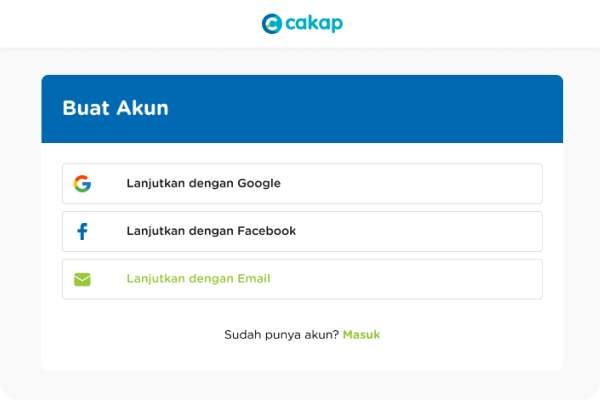

Masuk ke situs upskill.cakap.com dan pastikan sudah punya akun cakap. Jika belum memiliki akun Cakap, pilih “Profil” dan registrasi bisa melalui Google, Facebook, atau Email lalu Isi data diri dan pastikan data sudah sesuai. Kemudian pilih “Buat Akun”. Jika sudah memiliki akun pilih “Masuk” dan masukkan email dan password yang sudah didaftarkan.
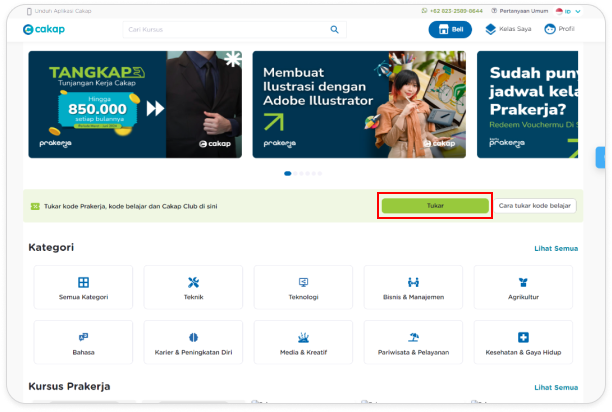
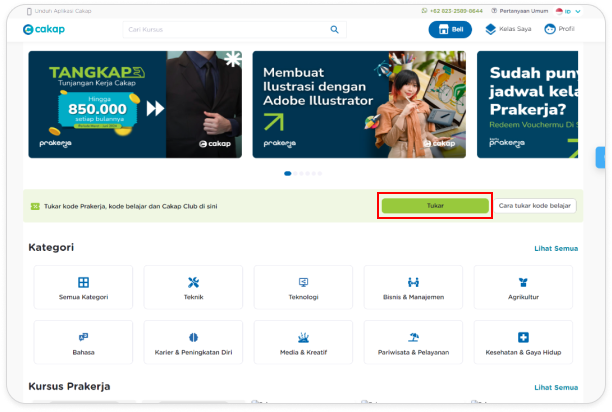
















Tekan menu “Tukar” seperti pada gambar dan selanjutnya akan ditujukan ke halaman penukaran kode.
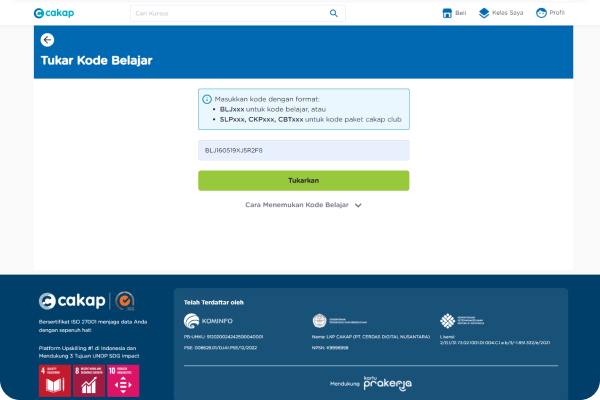
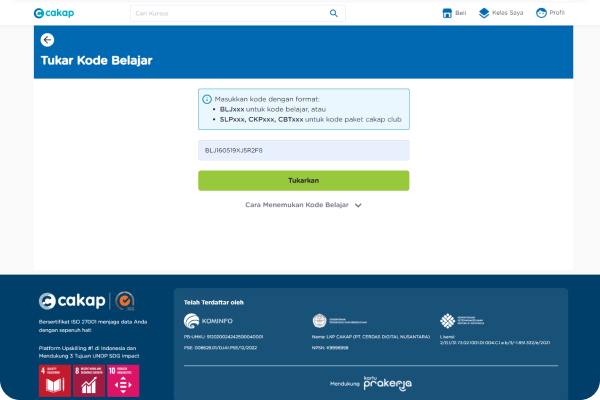
















Selanjutnya masukkan Kode Belajar (BLJxxx) yang sudah kamu beli dan klik Tukarkan.
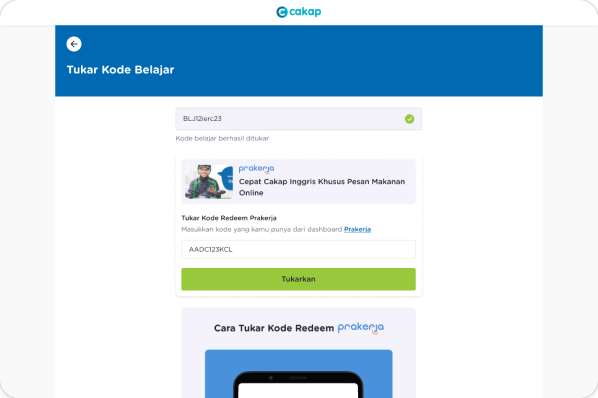
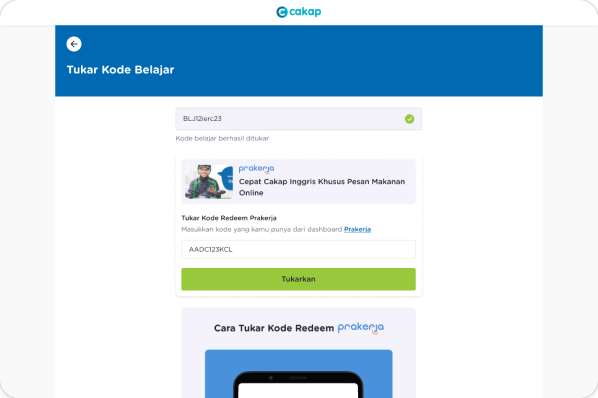
















Setelah Kode Belajar telah ditukar, langkah selanjutnya adalah masukkan Kode Prakerja yang bisa dilihat pada dashboard Prakerja kamu. Kamu hanya dapat menukar Kode Prakerja dan Verifikasi Wajah 1 jam sebelum kelas dimulai atau selama 1 jam saat kelas dimulai. Untuk Self-paced, dapat dilakukan selama 15 hari setelah tanggal pembelian.
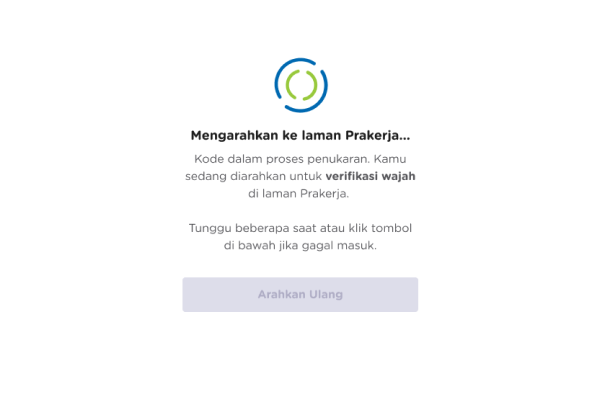
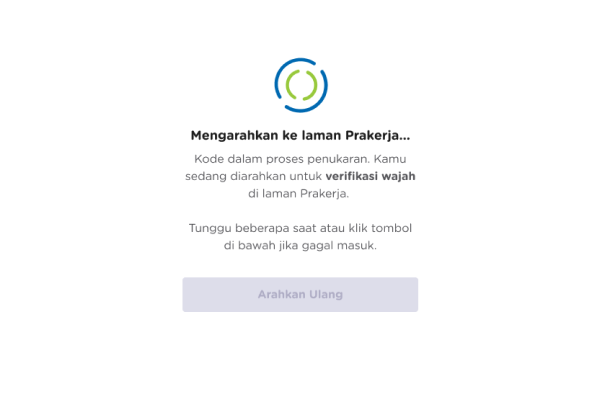
















Jika Kode Prakerja benar, akan muncul halaman yang mengarahkanmu ke dashboard Prakerja.
















Login ke Prakerja dengan email dan kata sandi akun Prakerja. Masukkan kode OTP yang telah dikirim melalui email. Klik Ya, Berikan Akses untuk lanjut ke proses Verifikasi Wajah.
















Klik Scan Wajah. Sebagai informasi tambahan kesempatan verifikasi wajah Pelatihan Self Paced Learning maksimal 5x / hari & Pelatihan Webinar maksimal 10x / hari. Jika gagal melakukan Verifikasi Wajah sebanyak 5x maka silahkan menghubungi Customer Service Cakap.
















Kode Prakerja milik kamu berhasil ditukar jika Verifikasi Wajah berhasil. Nantinya kamu akan diarahkan kembali ke Cakap dan mulai pembelajaran dengan klik tombol Mulai Pelatihan.
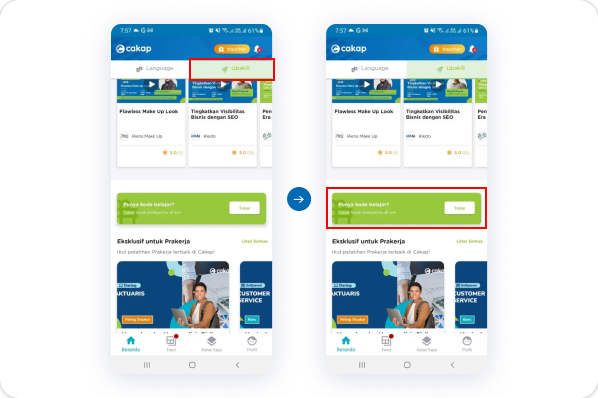
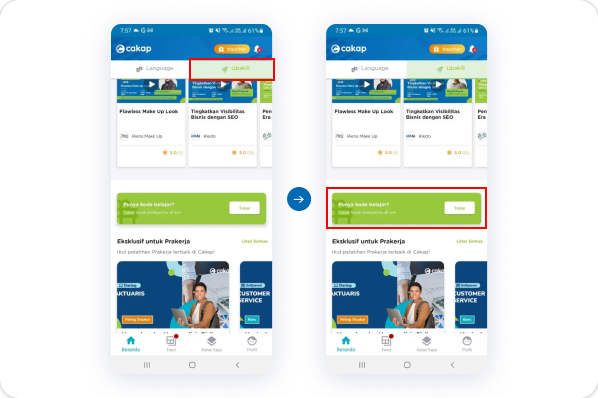
















Pada aplikasi Cakap, pilih menu Upskill di bagian atas lalu scroll ke bawah ke bagian “Punya kode belajar?” lalu tekan “Tukar”.
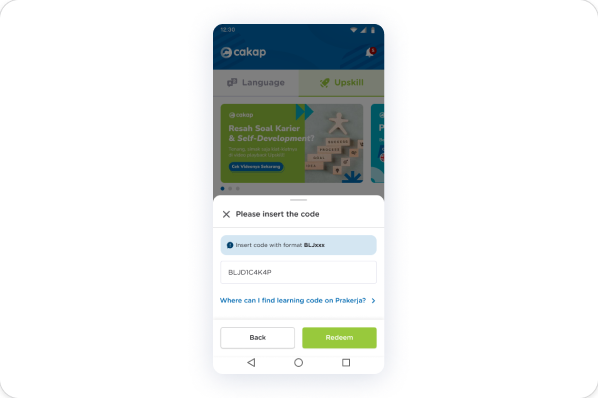
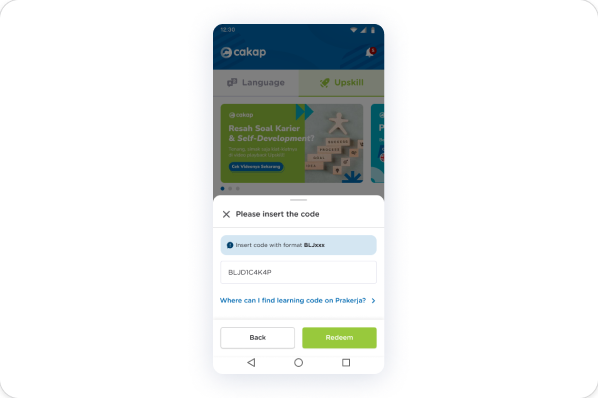
















Selanjutnya masukkan Kode Belajar (BLJxxx) yang sudah kamu beli dan klik Tukar.
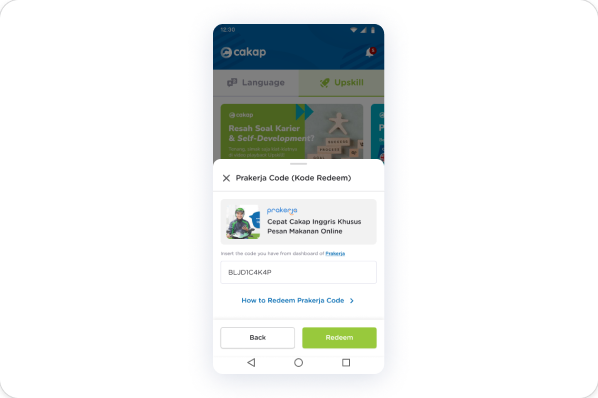
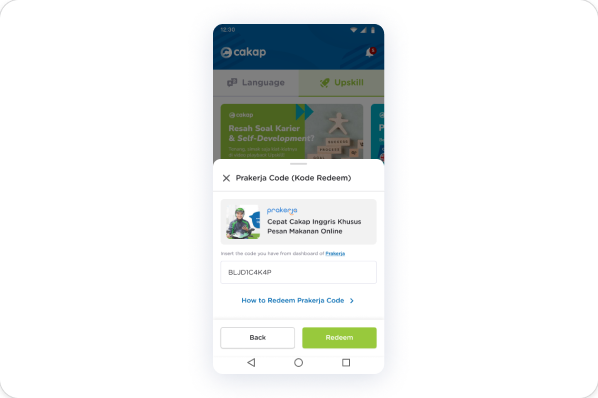
















Setelah Kode Belajar telah ditukar, langkah selanjutnya adalah masukkan Kode Prakerja yang bisa dilihat pada dashboard Prakerja kamu. Kamu hanya dapat menukar Kode Prakerja dan Verifikasi Wajah 1 jam sebelum kelas dimulai atau selama 1 jam saat kelas dimulai. Untuk Self-paced, dapat dilakukan selama 15 hari setelah tanggal pembelian.
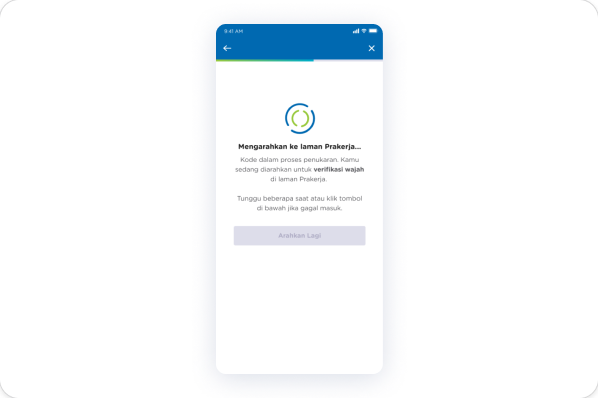
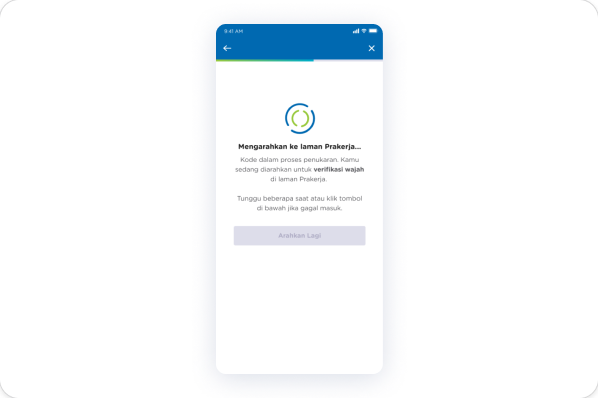
















Jika Kode Prakerja benar, akan muncul halaman yang mengarahkanmu ke dashboard Prakerja.
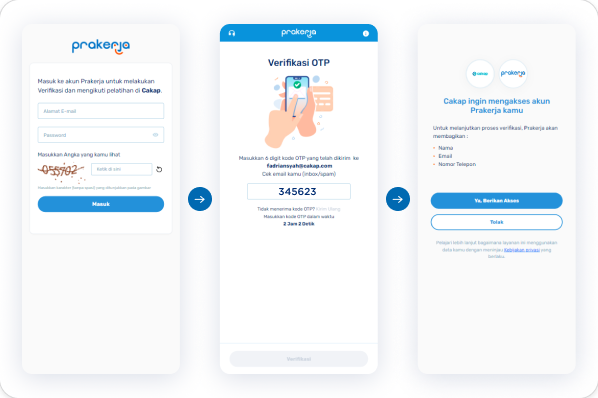
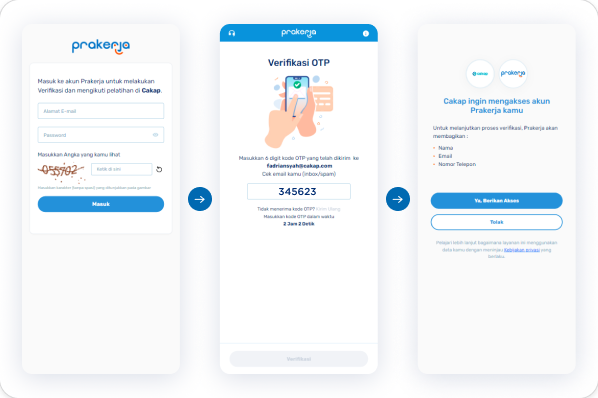
















Login ke Prakerja dengan email dan kata sandi akun Prakerja. Masukkan kode OTP yang telah dikirim melalui email. Klik Ya, Berikan Akses untuk lanjut ke proses Verifikasi Wajah.
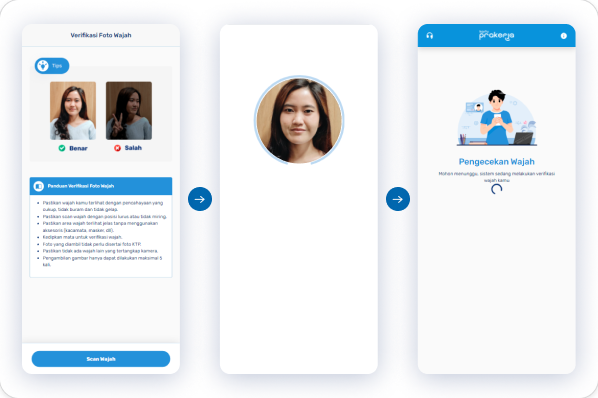
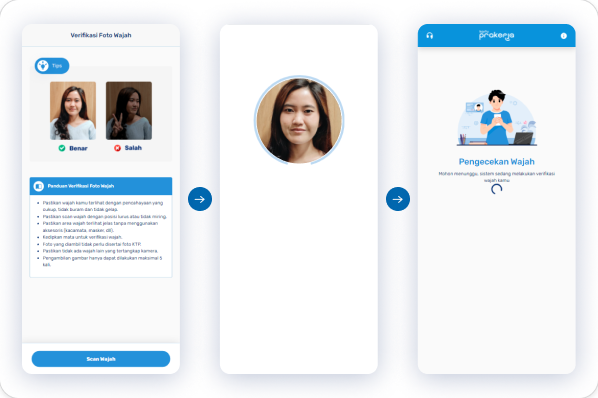
















Klik Scan Wajah. Sebagai informasi tambahan kesempatan verifikasi wajah Pelatihan Self Paced Learning maksimal 5x / hari & Pelatihan Webinar maksimal 10x / hari. Jika gagal melakukan Verifikasi Wajah sebanyak 5x maka silahkan menghubungi Customer Service Cakap.
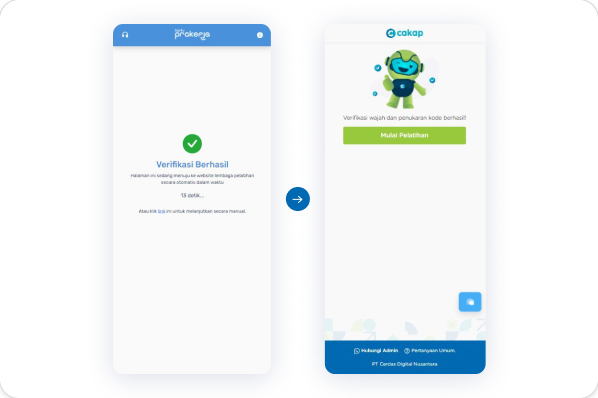
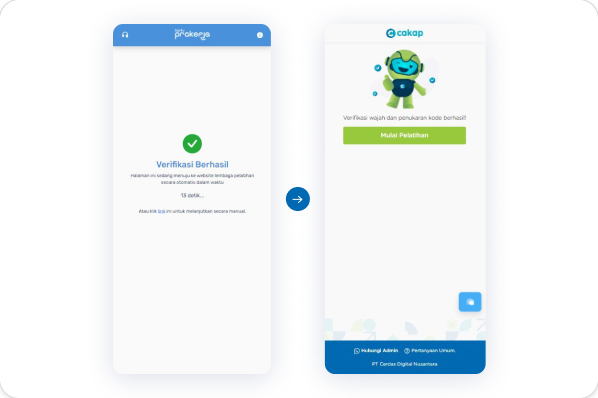
















Kode Prakerja milik kamu berhasil ditukar jika Verifikasi Wajah berhasil. Nantinya kamu akan diarahkan kembali ke Cakap dan mulai pembelajaran dengan klik tombol Mulai Pelatihan.


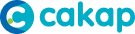

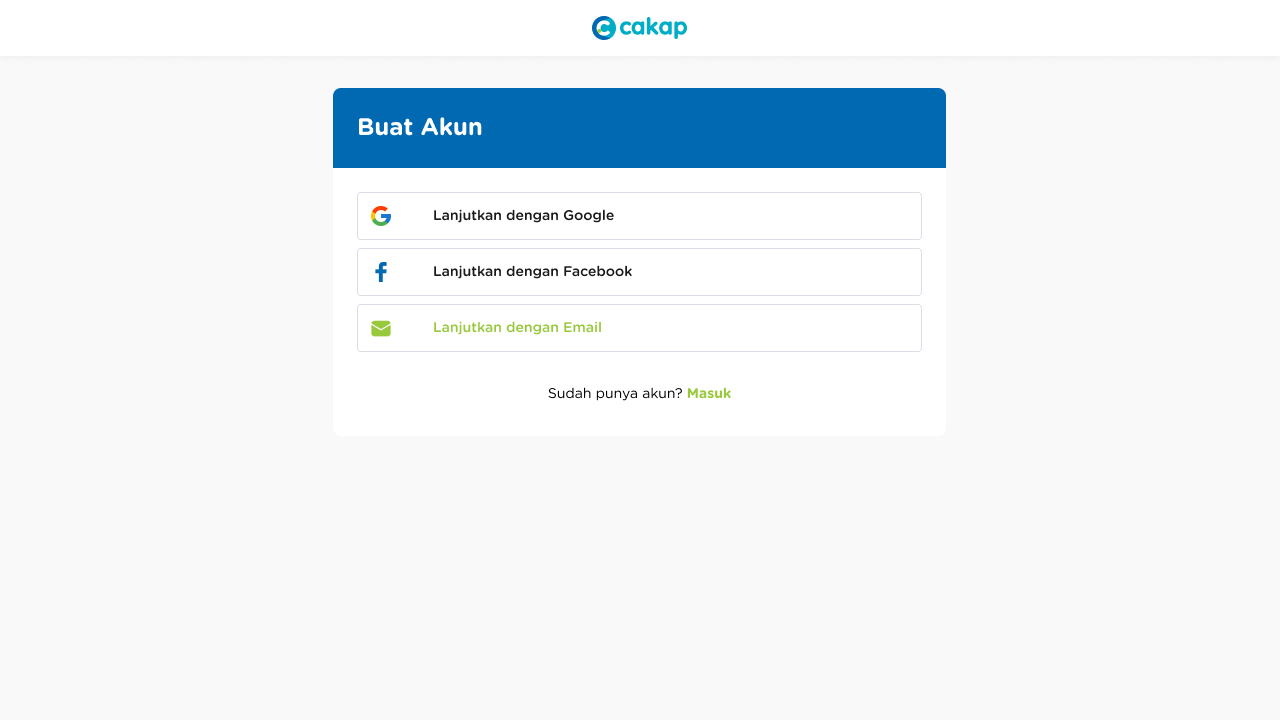
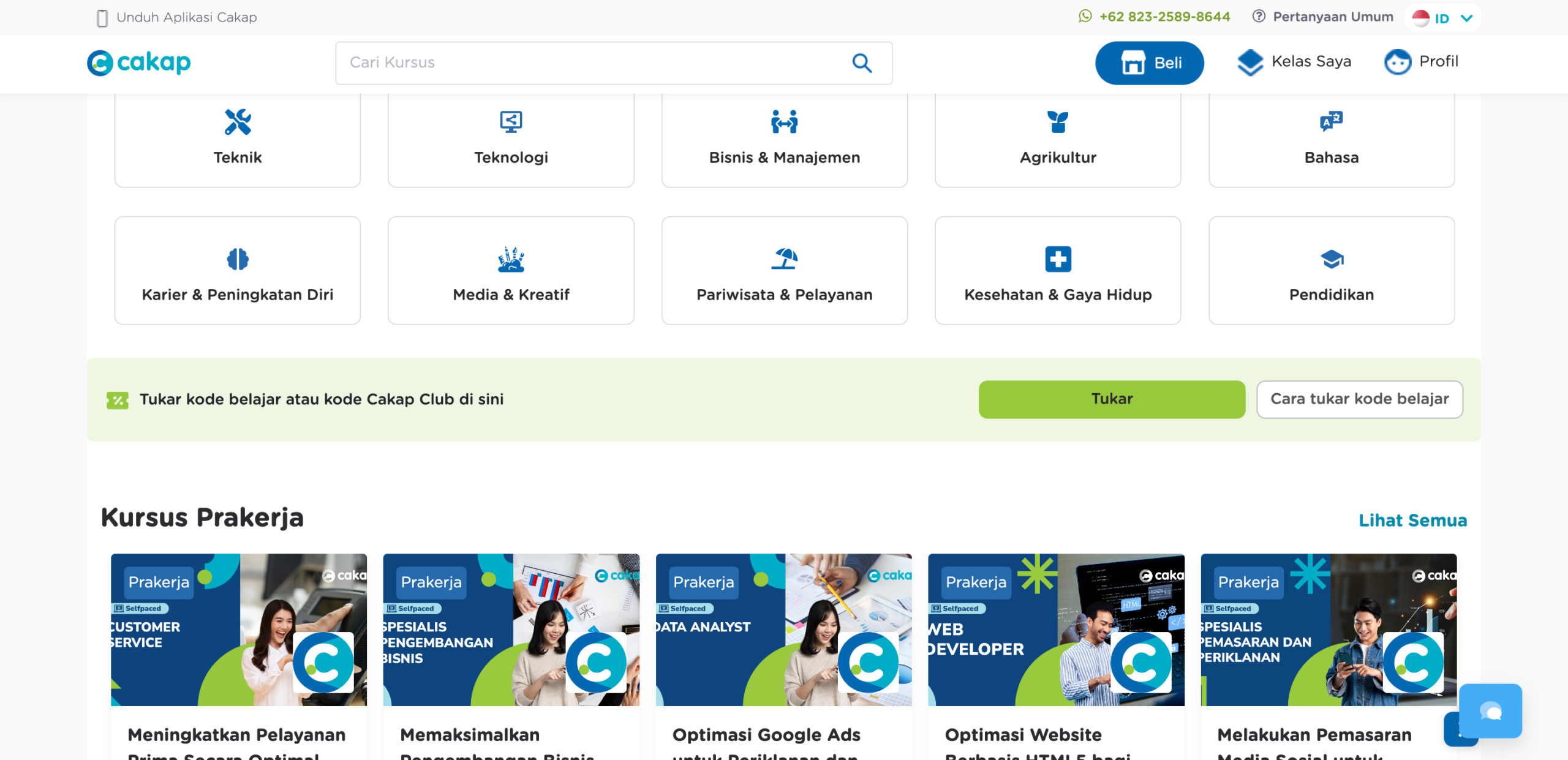
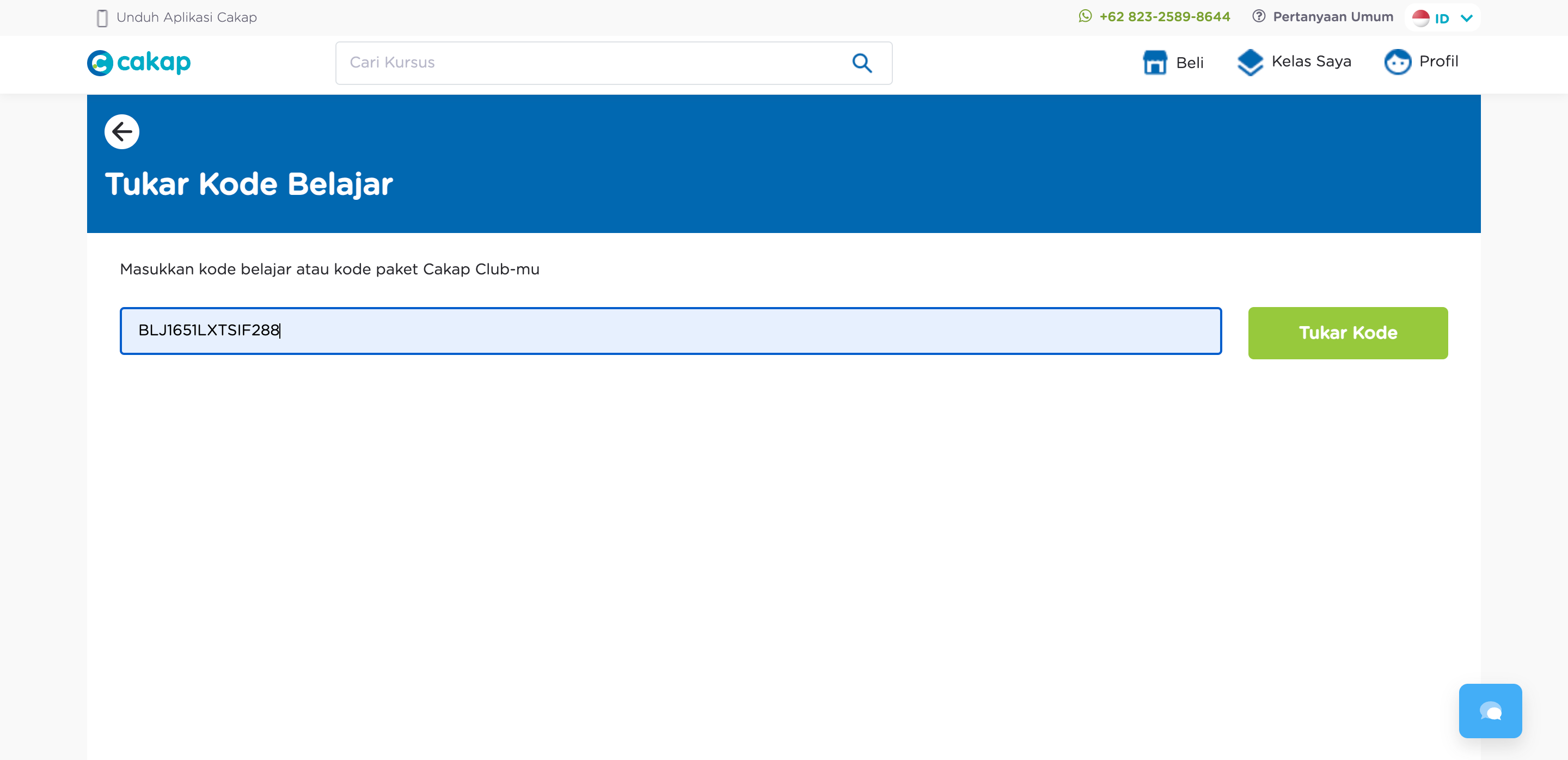
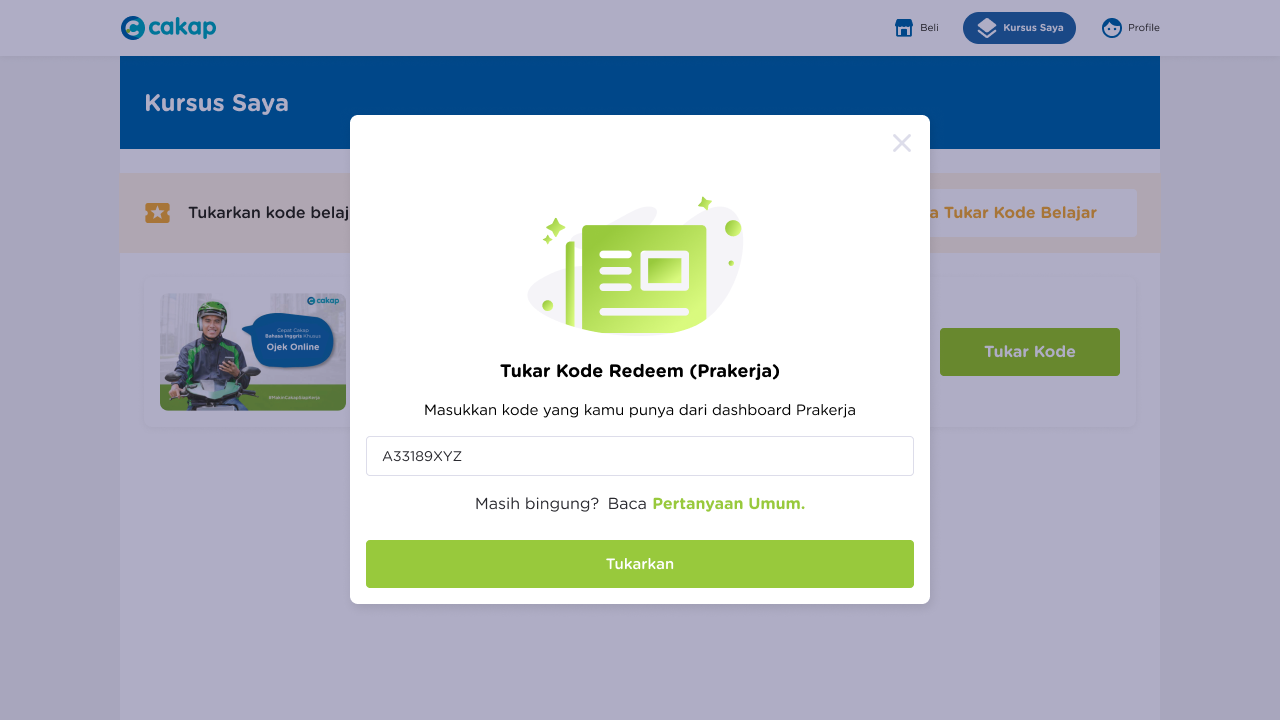
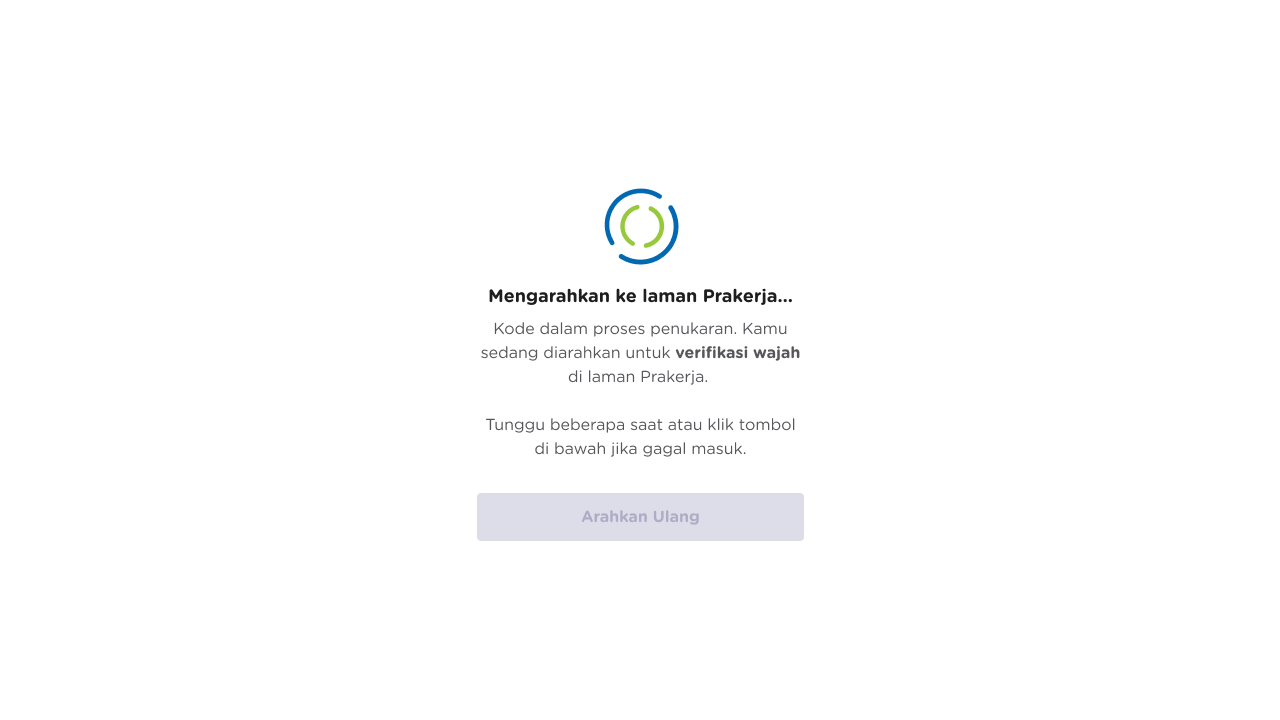
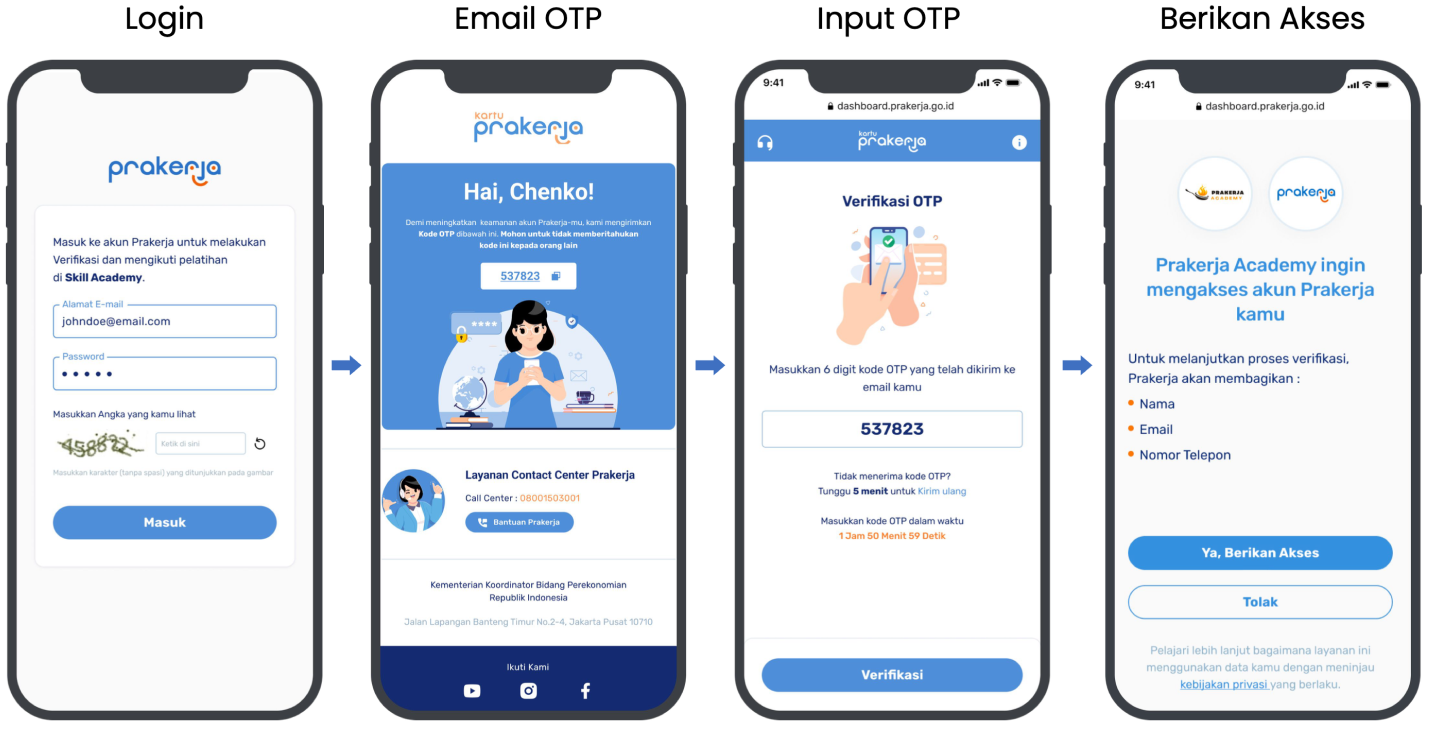
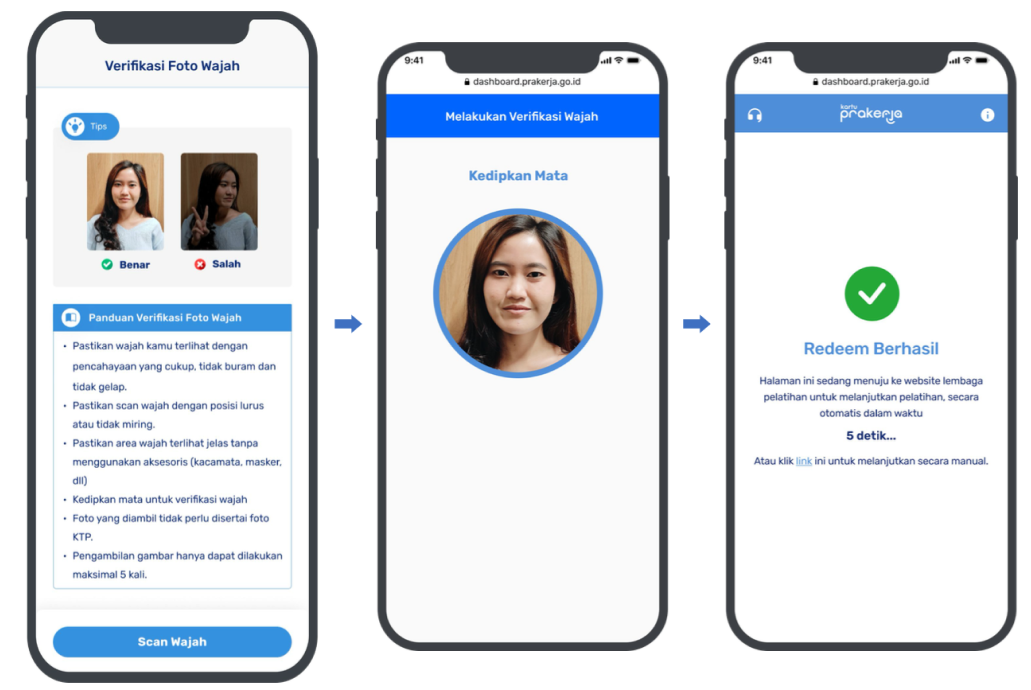
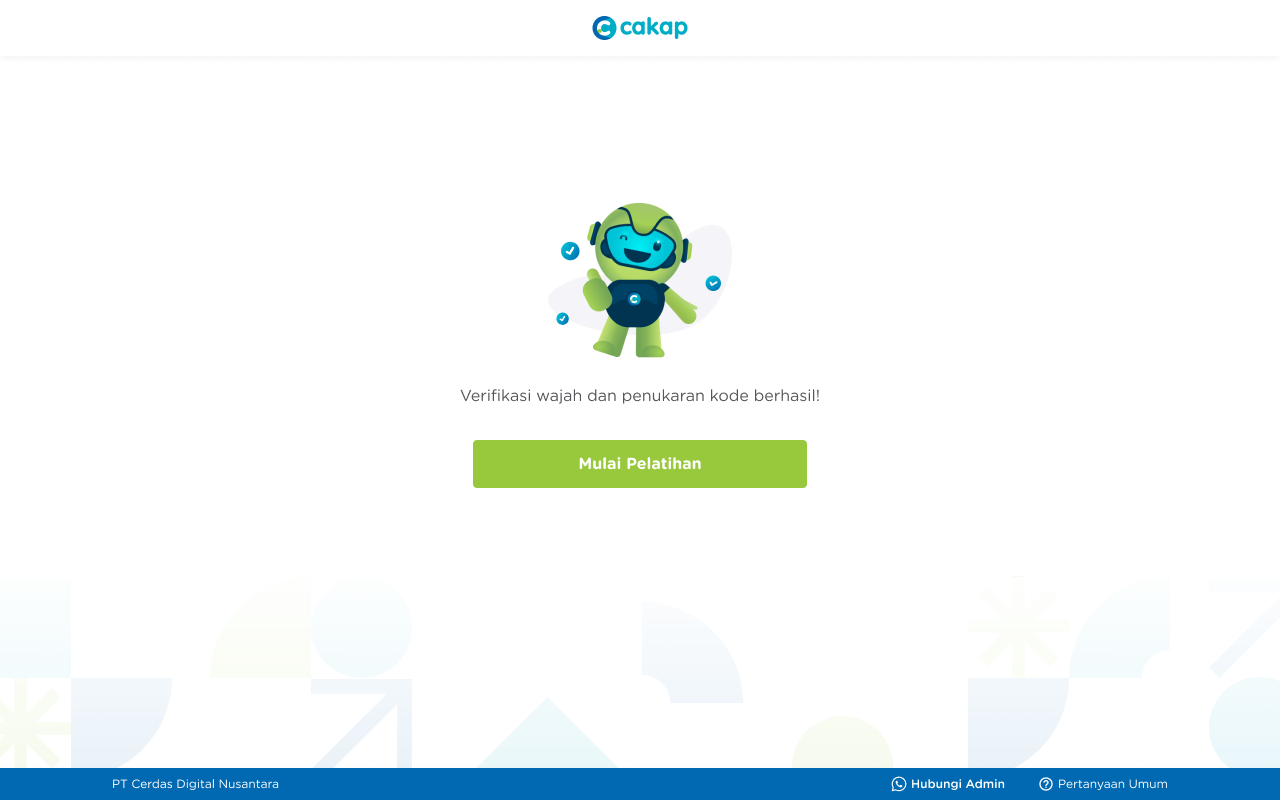
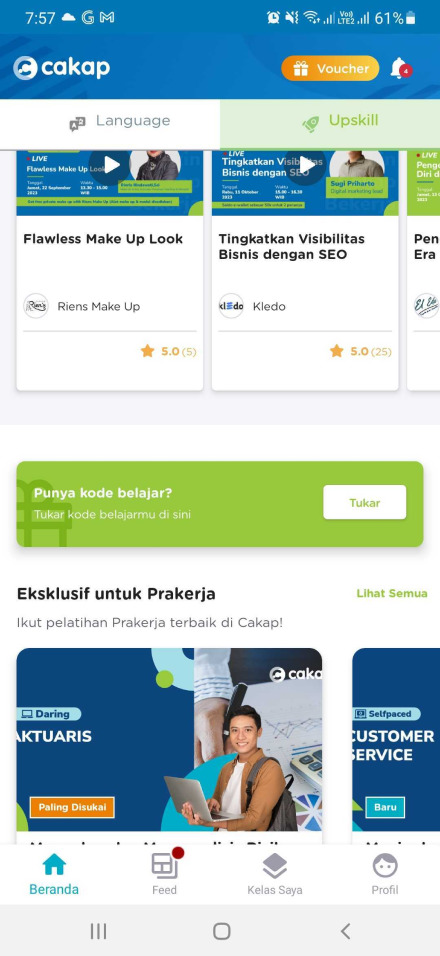
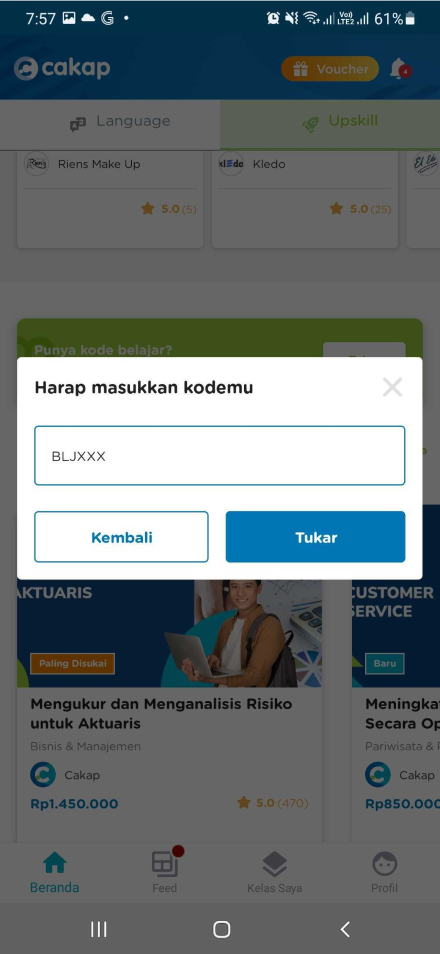
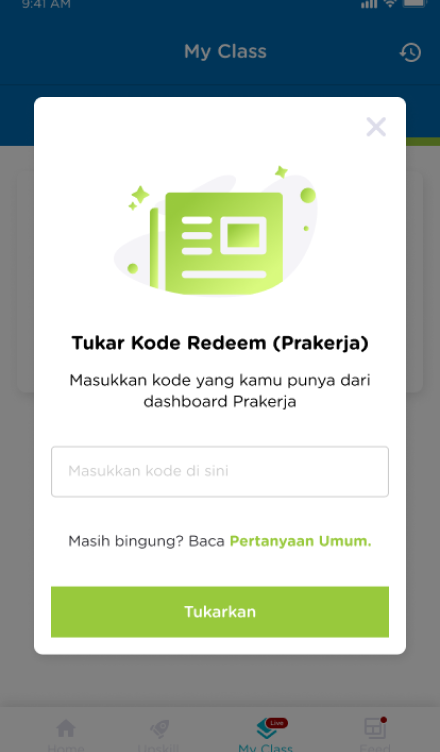
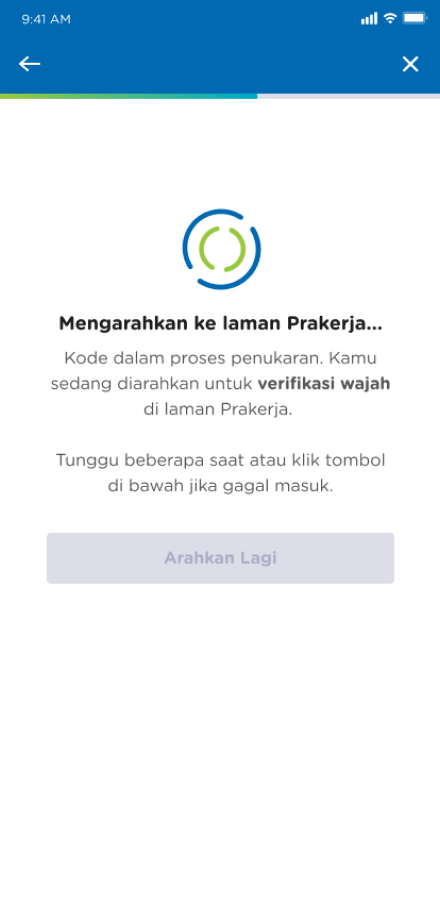
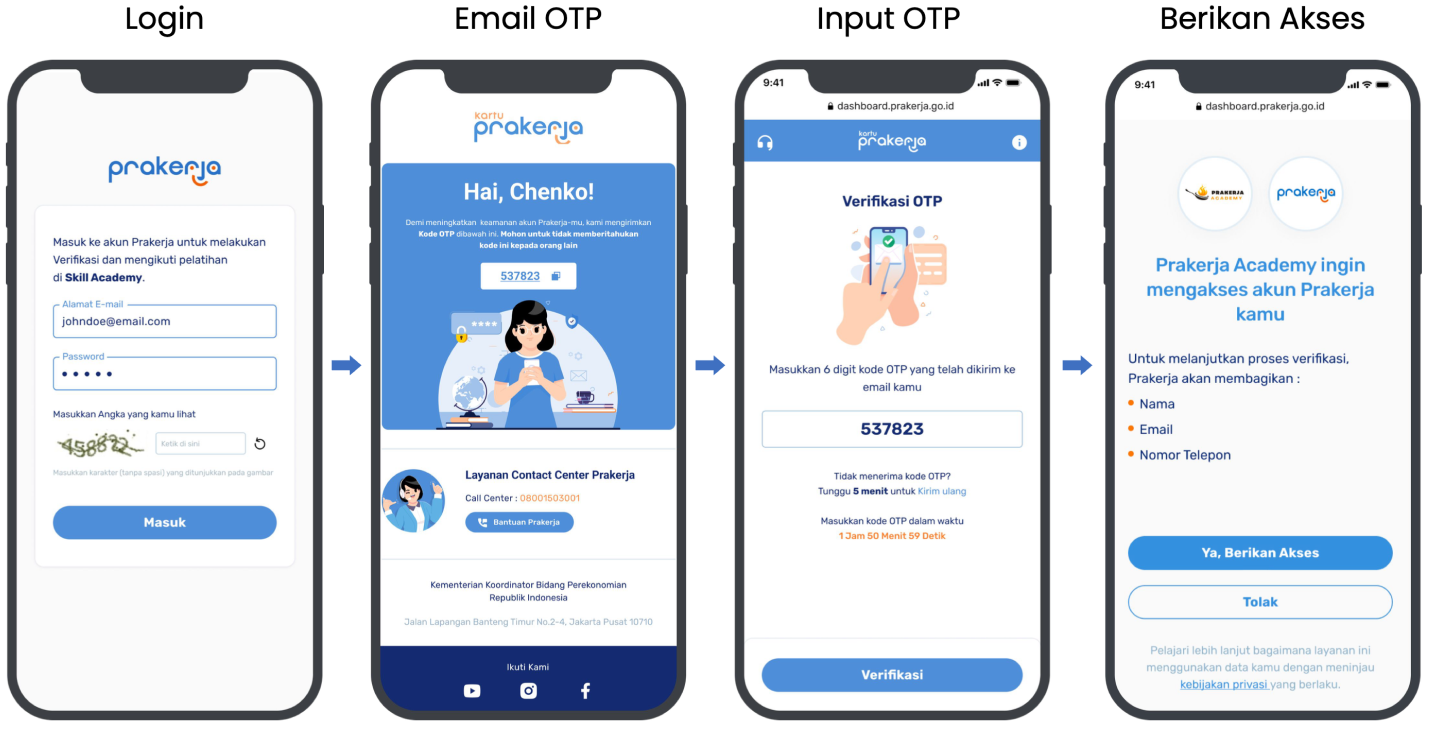
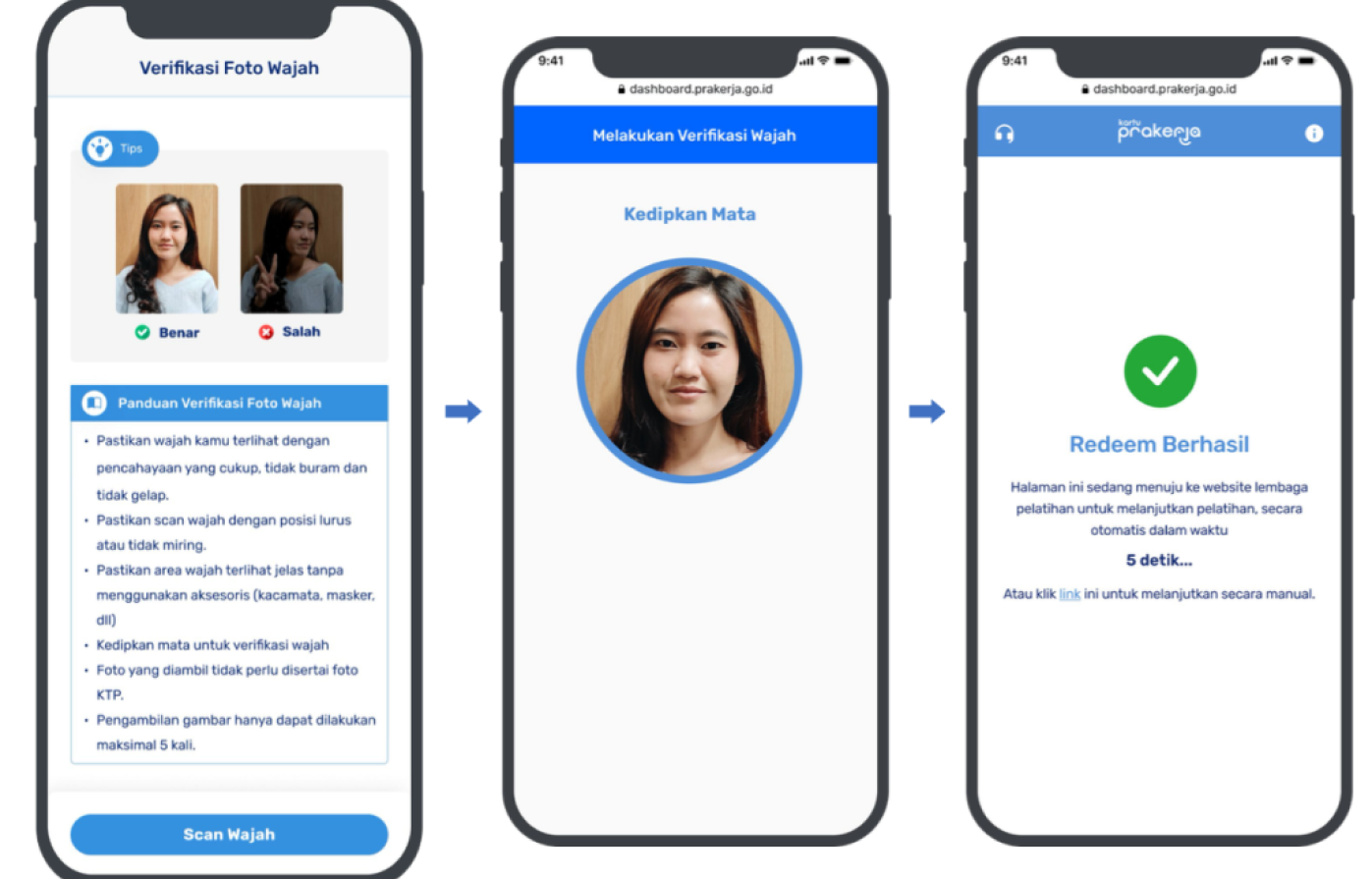
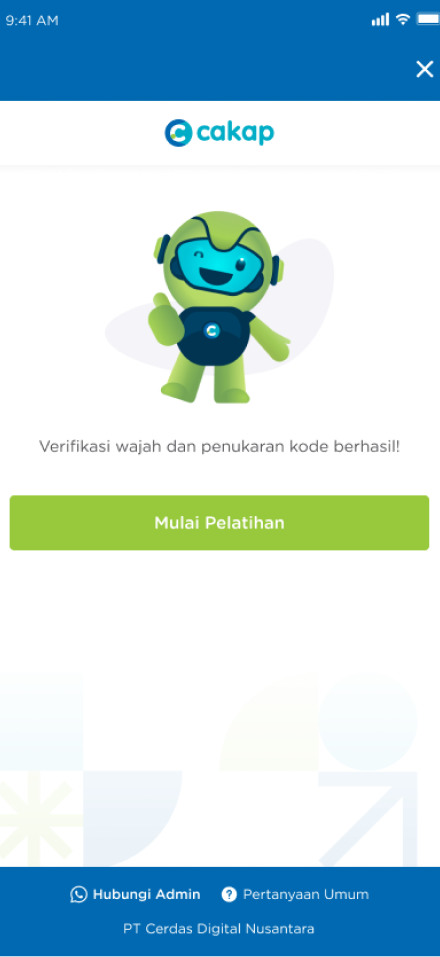
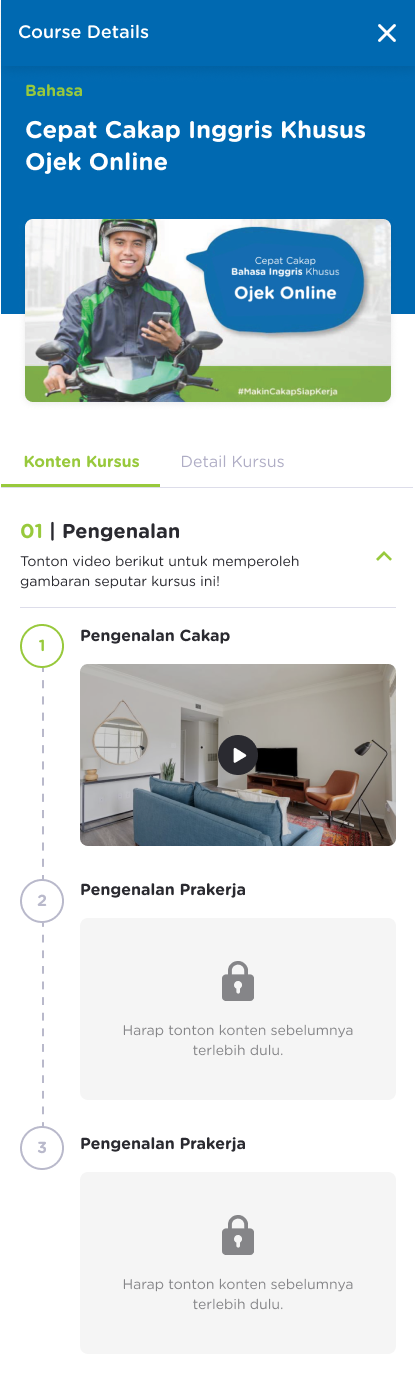
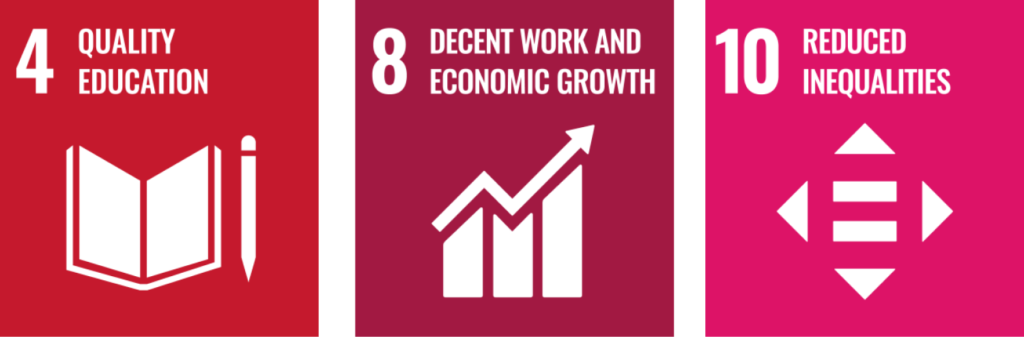


.png)


 : @squline
: @squline